Proč se můj iPhone nezobrazuje v iTunes? Jak to opravit?
Pokaždé, když Apple vydal nové aktualizace v iTunes nebo iOS, většina uživatelů iPhone ji nainstaluje okamžitě, aby získal další funkce. V následujících situacích aktualizujte software nebo obnovit váš iPhone, primárním požadavkem je, abyste měli přístup k iTunes nebo iOS. Jinými slovy, pro iPhone se nezobrazuje v iTunes se stane nebo iTunes nerozpoznají váš iPhone, nemůžete dělat nic, jako je aktualizace softwaru, obnovení iPhone nebo nákup oblíbené hudby. Existuje mnoho faktorů, které mohou způsobit, že se iPhone nezobrazí v iTunes. A samozřejmě, jediné řešení nemusí být schopno vám pomoci zbavit se problému. Proto se chystáme shrnout hlavní důvody, které k takovému problému vedou, a níže nabízíme několik řešení.
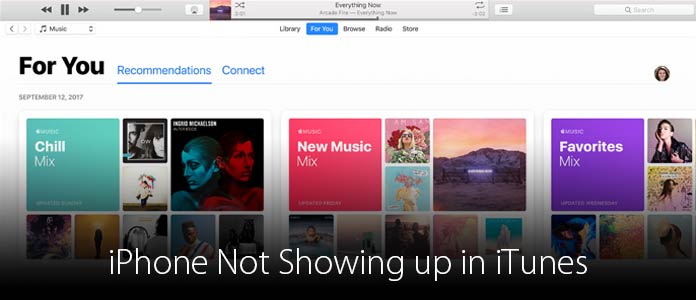
Podle analýzy si miliony uživatelů iOS stěžovaly, že se iPhone v iTunes nezobrazuje. Zjistili jsme, že k tomuto problému může dojít z několika důvodů:
• Kabel USB se snadno zlomí, což by mohlo způsobit selhání připojení mezi iPhone a iTunes.
• Ovladače Windows jsou dalším faktorem, díky kterému iTunes nerozpoznávají iPhone.
• Pokud jste nestiskli Důvěra vyzvaná iPhone, připojení bude odmítnuto.
• Zastaralý iTunes je také zodpovědný za tento problém.
S ohledem na výše uvedené faktory budeme sdílet několik řešení, jak opravit iPhone, který se nezobrazí v iTunes níže.
Pokud je kabel USB poškozený, můžete použít jiný kabel USB. Poté iTunes detekuje váš iPhone jako obvykle.
Kromě toho byste raději měli použít originální kabel USB, abyste zabránili poškození hardwaru.
Jít do Správce počítače > Řadiče sběrnice sériové sběrnice. Pokud vidíte varovnou značku na Apple Mobile Device USB ovladač můžete kliknout pravým tlačítkem na položku a stisknout umožnit opravit to.
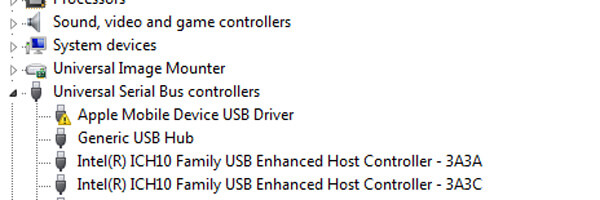
Chcete-li tento problém vyřešit, musíte odpojit iPhone a iTunes a znovu je připojit. Když se iPhone zeptá, zda tomuto počítači důvěřujete, můžete klepnout na Věřte jak se zbavit iPhone, který se v iTunes nezobrazuje.
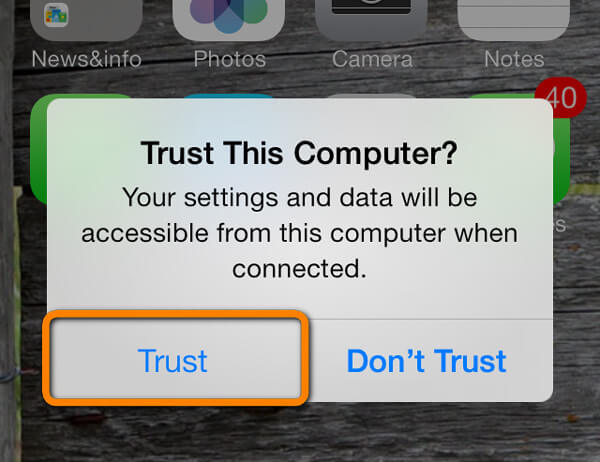
Aktualizace iTunes je poměrně jednoduchá. Otevřete klienta iTunes a přejděte na Nápověda> Vyhledat aktualizace. Poté musíte podle pokynů na obrazovce nainstalovat aktualizaci iTunes do počítače.

Někdy je nejjednodušší způsob také efektivní. Pokud iTunes váš iPhone nezjistí, můžete zkusit restartovat váš iPhone, počítač a iTunes. A pak znovu připojte iPhone k iTunes. To je důležité zejména při aktualizaci softwaru iTunes nebo iPhone.
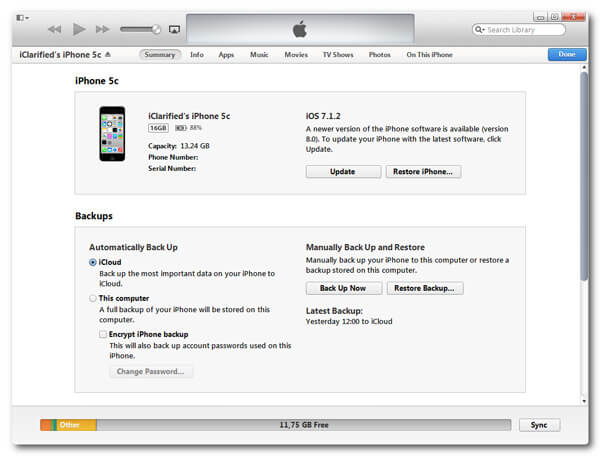
Jak vidíte, není snadné vyřešit problém, že se iPhone nezobrazí v iTunes. Pokud hledáte snadný způsob, jak opravit problém se softwarem iPhone a přimět iTunes rozpoznat váš telefon, zkuste to Nástroj pro obnovu systému iOS. Mezi jeho hlavní funkce patří:
Krok 1 Připojte iPhone k obnově systému iOS
Po instalaci spusťte aplikaci pro obnovení systému iOS. Připojte svůj iPhone k počítači. Software detekuje váš iPhone automaticky.
Krok 2 Přejděte do režimu obnovy
Stisknout Více nástrojů možnost na domovském rozhraní a poté zvolte Obnova systému iPhone v seznamu nástrojů. Udeřil Home tlačítko pro zahájení diagnostiky problémů se softwarem iPhone.
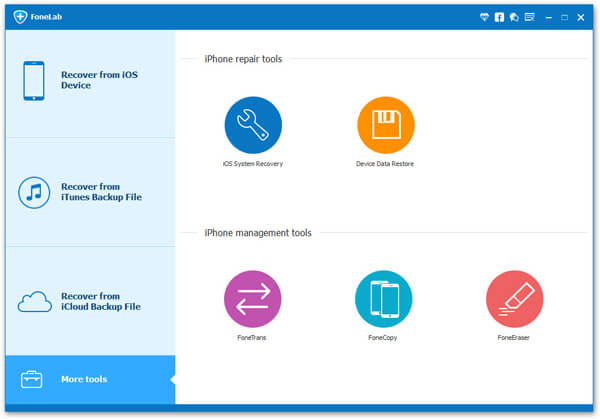
Krok 3 Opravte chyby iPhone
V okně výsledků zkontrolujte konfigurace telefonu a pokračujte kliknutím na Potvrdit. Nakonec kliknutím na tlačítko Opravit okamžitě opravte chyby softwaru iPhone.

Po dokončení procesu se můžete pokusit znovu připojit váš iPhone k iTunes a vyzkoušet, zda je problém iPhone, který se v iTunes nezobrazuje, vyřešen.
Pokud se iPhone nezobrazí v iTunes, neznamená to, že nelze přenášet data z počítače do iPhone. Vlastně, Přenos iOS je lepší alternativou k iTunes pro přenos dat iPhone, protože nabízí užitečnější funkce.
Krok 1 Připravte přenos iOS
Stáhněte a nainstalujte správnou verzi aplikace iOS Transfer do počítače a připojte také svůj iPhone k počítači. Spusťte software a počkejte, až zjistí váš iPhone.
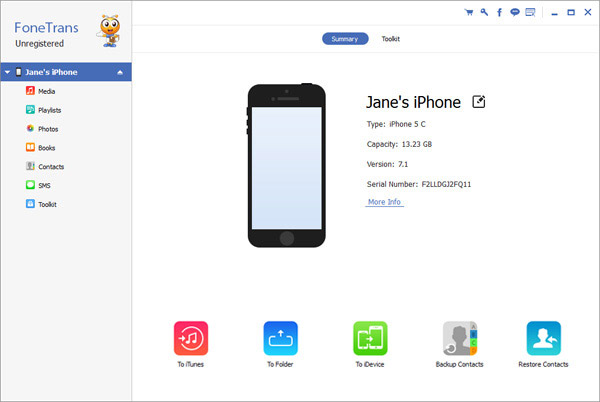
Krok 2 Prohlédněte si multimédia na iPhone
Vyberte Media možnost na levé liště zobrazit multimediální soubory na panelu podrobností, včetně hudby, seznamu skladeb a dalších.
Krok 3 Přenos hudby do iPhone
Když jste připraveni, klikněte na tlačítko přidat a vyhledejte složku obsahující skladby, které chcete přenést z počítače do iPhone. Jakmile na průzkumníkovi stisknete tlačítko Otevřít, hudba jej importuje do telefonu.

Aplikace iOS Transfer může také přesouvat hudbu, filmy, fotografie a další soubory mezi iPhone a počítačem.
Na základě výše uvedených úvodů se můžete dozvědět, jaké faktory mohou způsobit, že se iPhone nezobrazí v iTunes. Společnost Apple vyvinula službu iTunes, aby uživatelům iPhone pomohla aktualizovat software, obnovit tovární nastavení, přenášet soubory z počítače do iPhone nebo nakupovat multimediální obsah. Klient iTunes bohužel u počítačů se systémem Windows příliš dobře nefunguje. Pokud narazíte na iPhone, který se nezobrazuje v iTunes, můžete se podle tohoto jednoduchého průvodce zbavit tohoto problému. Na druhé straně je iOS System Recovery profesionálním nástrojem pro obnovu iOS, který řeší problémy se softwarem a umožňuje iTunes hladce detekovat váš iPhone. Ve srovnání s řešením složitých technologických problémů si mnoho lidí s větší pravděpodobností vybere alternativu iTunes jednoduše. Pak je iOS Transfer dobrou volbou. Je to snazší než iTunes a dokáže přenášet různé typy dat mezi iPhone a PC.